
画面構成についての説明
①スマートホーム登録画面
[+]タップで「スマートホーム登録画面」が開きます。ここから、ゾーンの設定、リモコン登録、デバイス登録、シーン登録、ルール追加、メンバー追加(ホームシェアリングメンバー追加)ができます。
【 + タップ後の画面 】
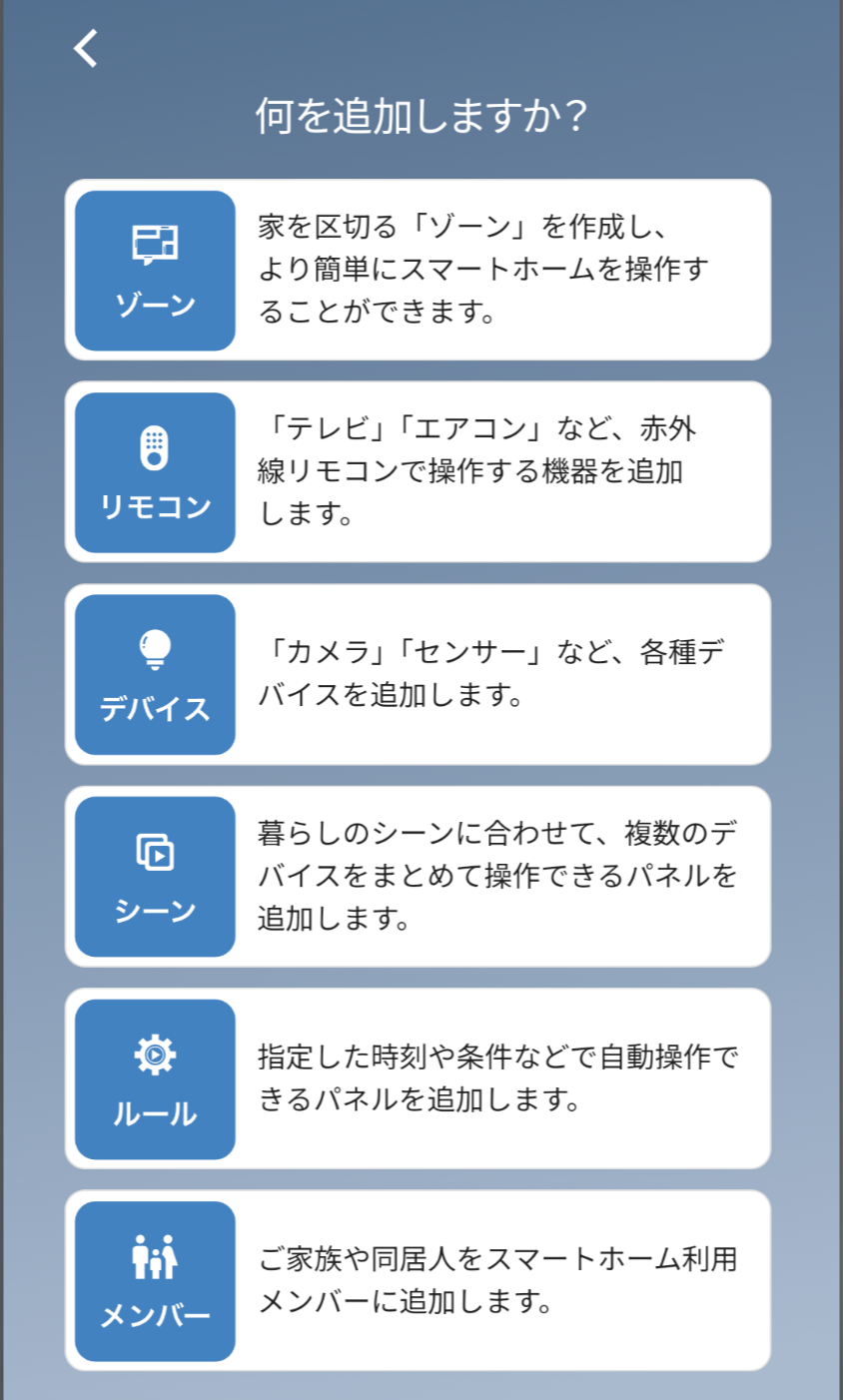
②メニュー
[MENU]タップで「スマートホームメニュー」が開きます。デバイス状態の確認や各種設定等が行なえます。
※設定関連メニューは、ホームシェアリングメンバーの場合は表示されません、契約者ご本人のアカウントでログインされた場合のみ表示されます。
【メニュー タップ後の画面 】
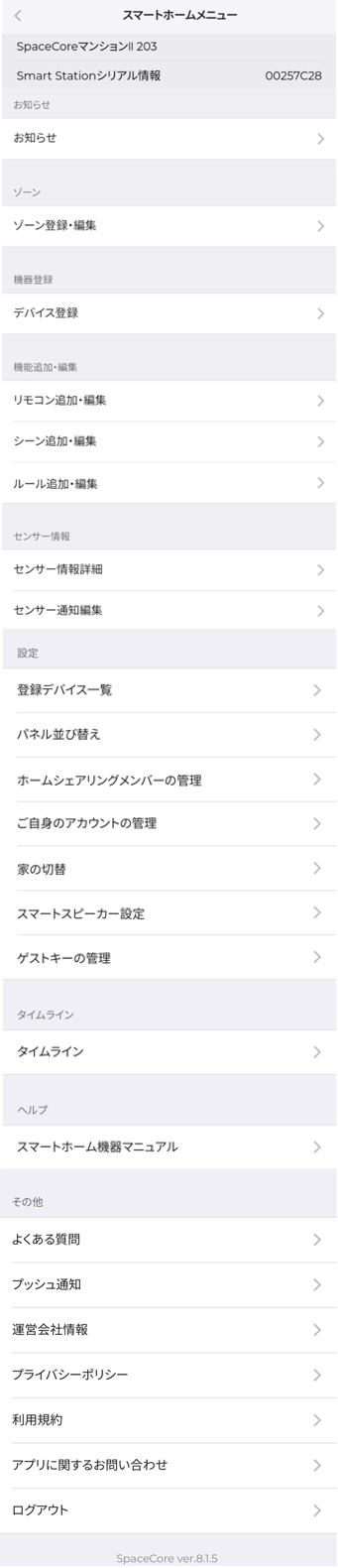
③未読お知らせ
未読お知らせの最新の1件のタイトルが表示されます。
お知らせ機能の詳細は
こちら。
④ホームセキュリティ
「DEFED ドア窓センサー」「DEFED サイレン」両デバイスがペアリングされている場合のみ
ホームセキュリティパネルが表示されます。
セキュリティモード時にDEFED ドア窓センサーが異常を検知すると、DEFED サイレンが鳴動します。
セキュリティモードには、「在宅モード」「外出モード」があり、在宅モード時には、あらかじめ指定したDEFED ドア窓センサーでのみ異常検知をすることができます。
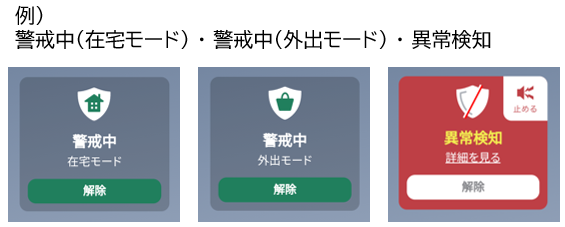
⑤クイックアクセス
ペアリングしてあるデバイスのうち、以下の内容のパネルについてはクイックアクセスエリアにも表示され、状態の確認や直接の操作をすることができます。
・カメラ(FRAME CAMERA、屋外カメラ、屋内カメラ)
・スマートロック(Danalock、LOCK Pro、LOCK X)
・電気錠
・エントランス
複数台カメラがある場合は分割表示され、一目で複数台のカメラの様子を確認することができます。
また、ロックが解錠状態のときはパネルが赤く表示されます。
例)LOCK Pro
<施錠状態>
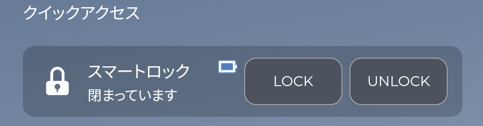
<解錠状態>
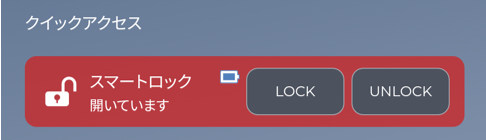
⑥シーン 操作
予め追加したシーンを操作ができます。
⑦ルール 操作
予め追加したルールのON・OFFを切り替えることができます。
⑧デバイス 操作、センサー検知
ペアリングしたデバイスと状態(通信状態、バッテリー状態)が表示されます。また、アイコンをタップすることで、デバイスを操作することができます。
また、センサーの最終検知情報もパネルに表示されます。
ゾーンを登録している方は、登録したゾーン内にデバイスが表示されます。
リモコンパネルの表示バリエーションについては以下の記事を参照ください。